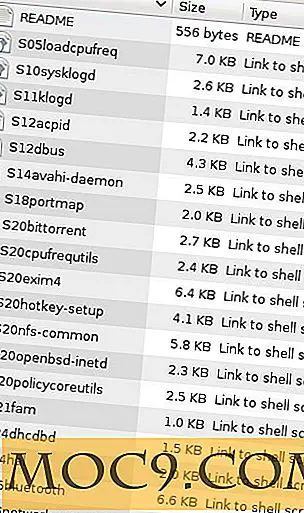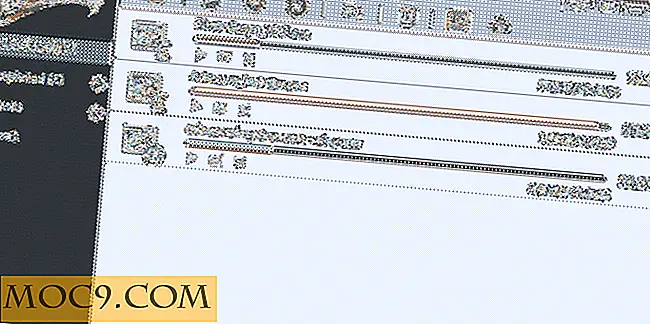Τοποθετήστε το νέο πρόγραμμα διαχείρισης εργασιών σε καλή χρήση στα Windows 8
Ο διαχειριστής εργασιών των Windows είναι ένα χρήσιμο εργαλείο για την παρακολούθηση της απόδοσης του συστήματος και των διαδικασιών που εκτελούνται στο παρασκήνιο. Στα Windows 8, η Microsoft έχει δώσει στο διευθυντή εργασιών ένα facelift και το βελτίωσε πάρα πολύ. Τώρα έρχεται με πολλά εξαιρετικά χαρακτηριστικά που μπορείτε να χρησιμοποιήσετε. Σε αυτόν τον οδηγό, θα σας δείξουμε πώς να χρησιμοποιήσετε σωστά τον νέο διαχειριστή εργασιών στα Windows 8 για να αξιοποιήσετε στο έπακρο.
Εκκίνηση του Windows 8 Task Manager
Για να ξεκινήσετε, ξεκινήστε τον διαχειριστή εργασιών των Windows 8 κάνοντας δεξί κλικ στη γραμμή εργασιών σας και επιλέγοντας "Διαχείριση εργασιών" από το μενού περιβάλλοντος. Εναλλακτικά, μπορείτε να χρησιμοποιήσετε την παραδοσιακή προσέγγιση. π.χ. πατώντας "Ctrl + Alt + Del" και επιλέγοντας "Διαχείριση εργασιών".

Μόλις ξεκινήσετε τον διαχειριστή εργασιών, θα δείτε την ελάχιστη διεπαφή του διαχειριστή εργασιών, η οποία απαριθμεί όλα τα τρέχοντα προγράμματα. Εδώ μπορείτε εύκολα να τερματίσετε μια διαδικασία / εργασία απλά επιλέγοντας τη διαδικασία και κάνοντας κλικ στο πλήκτρο "End Task". Για να αποκτήσετε πρόσβαση στην Προηγμένη προβολή, κάντε κλικ στον σύνδεσμο "Περισσότερες λεπτομέρειες" που βρίσκεται στην κάτω αριστερή γωνία. Αυτό είναι όπου διατηρούνται όλα τα καλούδια.

Διαχείριση ζωντανών διεργασιών
Όπως υποδηλώνει το όνομα, στην καρτέλα Διεργασίες (Processes) μπορείτε να δείτε και να διαχειριστείτε όλες τις τρέχουσες διαδικασίες στο σύστημά σας. Μπορεί να έχετε παρατηρήσει τη νέα λειτουργία χάρτη θερμότητας που σας δείχνει ποια διαδικασία χρησιμοποιεί τους περισσότερους πόρους. Όσο πιο σκούρο είναι το χρώμα, τόσο περισσότεροι πόροι χρησιμοποιεί η διαδικασία.

Το καλό για τον σύγχρονο διαχειριστή εργασιών είναι ότι αν δεν γνωρίζετε τη διαδικασία που εξετάζετε, μπορείτε απλά να κάνετε κλικ με το δεξί κλικ και να επιλέξετε την επιλογή "Αναζήτηση στο διαδίκτυο" για περισσότερες λεπτομέρειες από το Internet.

Αν βρήκατε κάποιο πρόγραμμα ή διαδικασία κατά λάθος, τότε επιλέξτε τη διαδικασία και κάντε κλικ στο κουμπί "Τερματισμός εργασίας".

Απόδοση συστήματος
Στην καρτέλα "Απόδοση" μπορείτε να μάθετε πώς λειτουργεί το υλικό σας. Είναι χωρισμένο σε υποτομές όπως CPU, Ethernet, Disk, Memory, κ.λπ.

Όπως μπορείτε να δείτε από την παραπάνω εικόνα, στην ενότητα CPU της καρτέλας απόδοσης εμφανίζονται πολλά δεδομένα όπως ο αριθμός διαδικασιών, ο χρόνος εκκίνησης, η χρήση και άλλες πληροφορίες σχετικές με τον επεξεργαστή (όπως πληροφορίες σχετικά με τις υποδοχές, τους λογικούς επεξεργαστές, τους πυρήνες κλπ. ).
Αν θέλετε πιο λεπτομερείς πληροφορίες σχετικά με τα στατιστικά στοιχεία του δικτύου ή της CPU, μπορείτε εύκολα να ανοίξετε την οθόνη πόρων των Windows κάνοντας κλικ στο σύνδεσμο "Open monitor monitor" που βρίσκεται στο κάτω μέρος του διαχειριστή εργασιών.

Ιστορικό εφαρμογών των Windows
Η Microsoft εισήγαγε σύγχρονες εφαρμογές στα Windows 8 και αυτό το παράθυρο ιστορικού εφαρμογών σάς επιτρέπει να βλέπετε όλες τις εφαρμογές που εκτελούνται. Ο χάρτης θερμότητας σας δίνει μια καλή ιδέα για το πόσα χρήματα χρησιμοποιεί μια συγκεκριμένη εφαρμογή. Όπως και στην καρτέλα διεργασιών, μπορείτε να κάνετε διπλό κλικ σε οποιαδήποτε εφαρμογή για να δείτε τα σχετικά παράθυρά της. Μπορείτε επίσης να εκκαθαρίσετε το πρόσφατο ιστορικό χρήσης εφαρμογών κάνοντας κλικ στο σύνδεσμο "Διαγραφή ιστορικού χρήσης". Από προεπιλογή, τα Windows αποθηκεύουν το ιστορικό χρήσης της εφαρμογής για ένα παράθυρο διάρκειας 30 ημερών.

Στοιχεία εκκίνησης των Windows
Αυτή είναι μια νέα προσθήκη στον διαχειριστή εργασιών στα Windows 8. Τώρα μπορείτε να διαχειριστείτε τα στοιχεία εκκίνησης στην καρτέλα εκκίνησης. Ο νέος διαχειριστής εκκίνησης σάς παρέχει μια επισκόπηση της επίδρασης που έχει ένα στοιχείο εκκίνησης στη διαδικασία εκκίνησης του συστήματός σας. Αν βρήκατε μια εφαρμογή που δεν θέλετε να εκτελείται κατά την εκκίνηση, απλά επιλέξτε αυτήν την εφαρμογή και κάντε κλικ στο κουμπί "Απενεργοποίηση".

Λεπτομέρειες για προχωρημένους
Η καρτέλα λεπτομερειών περιέχει όλες τις προηγμένες επιλογές όπως συγγένεια, προτεραιότητα, εικονικοποίηση, ανάλυση αλυσίδας αναμονής κλπ. Μια καλή λειτουργία που μπορείτε να χρησιμοποιήσετε είναι η επιλογή "Αναλύστε την αλυσίδα αναμονής" όπου μπορείτε να ελέγξετε οποιοδήποτε πρόγραμμα που δεν ανταποκρίνεται για να δείτε αν περιμένει άλλες διαδικασίες για να αντιδράσουν, δημιουργώντας έτσι ένα αδιέξοδο.

συμπέρασμα
Ο νέος διαχειριστής εργασιών των Windows 8 είναι ένα από τα καλύτερα πράγματα που συνέβη στα Windows 8 και σας δίνει περισσότερο έλεγχο των λειτουργιών του παραθύρου του υπολογιστή σας των Windows. Αν δεν το δοκιμάσατε, ελέγξτε το.